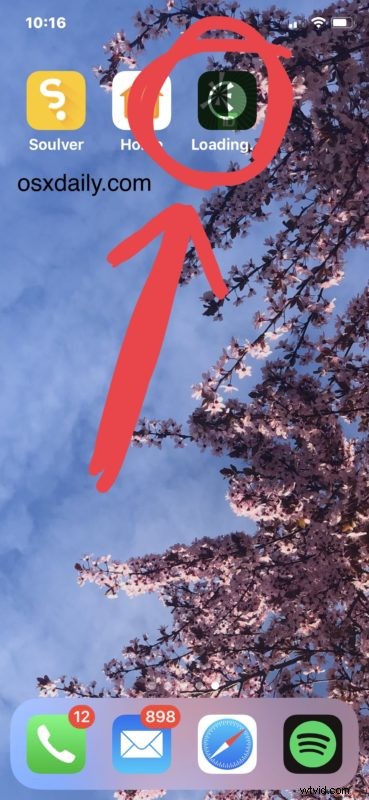
Se stai aggiornando più app o scaricando più app contemporaneamente su un iPhone, puoi scegliere di dare la priorità al download di un'app specifica rispetto alle altre con l'aiuto di un trucco 3D Touch.
Come avrai già intuito, l'iPhone deve disporre della funzionalità 3D Touch per avere accesso alla funzione Assegna priorità ai download utilizzata in questo modo. Al momento non sembrano esserci altri metodi di tocco dello schermo per accedere alla stessa funzionalità.
Come dare priorità al download o all'aggiornamento di un'app su iPhone con 3D Touch
- Aggiorna più app o scarica più app contemporaneamente dall'App Store iOS sull'iPhone
- Nella schermata principale, usa 3D Touch sull'app per cui vuoi dare la priorità al download
- Dall'elenco delle opzioni disponibili nel menu 3D Touch, scegli "Dai priorità al download"
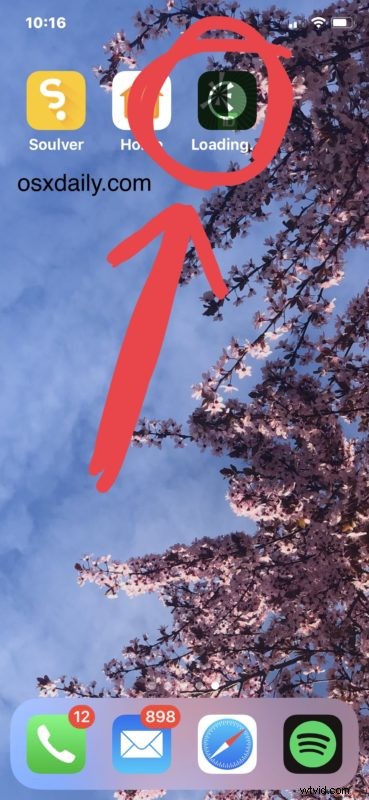
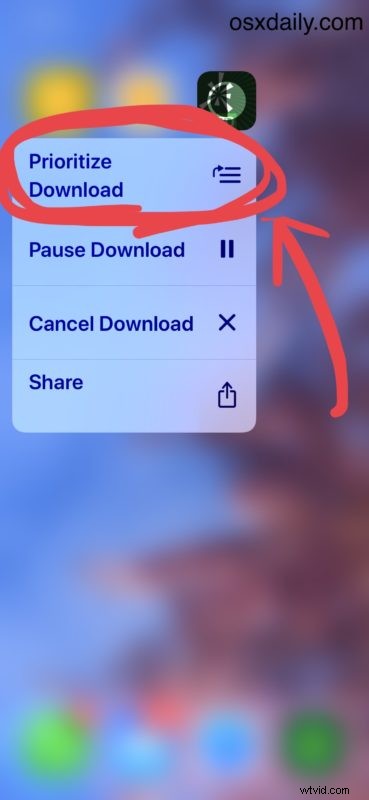
Per i meno familiari, 3D Touch viene attivato da una forte pressione fisica sullo schermo dell'iPhone e saprai quando funzionerà perché sentirai un leggero feedback tattile contro il tuo dito. È possibile modificare la sensibilità alla pressione di 3D Touch se lo si desidera per semplificarne l'utilizzo. 3D Touch non è la stessa cosa di una pressione prolungata o di un tocco regolare e non tutti i modelli di iPhone supportano 3D Touch. Se sei sicuro che il tuo iPhone abbia 3D Touch ma non funzioni, dai un'occhiata a questi passaggi per la risoluzione dei problemi di 3D Touch.
Questo trucco posiziona essenzialmente l'app prioritaria nella parte superiore della coda di download o aggiornamento dell'app, questo è utile se stai aggiornando più app ma devi usarne una in particolare il prima possibile. Dai la priorità al download dell'app e verrà scaricata prima delle altre.
Le altre app scaricate verranno posticipate, messe in pausa o rallentate per consentire il download dell'app prioritaria.
Questo è un trucco davvero utile ma sembra limitato a funzionare solo con i modelli di iPhone 3D Touch, quindi non funziona su iPad o altri modelli di iPhone senza 3D Touch. Se conosci un altro metodo per accedere alla funzione Prioritize Download su iPhone o iPad, che non richiede 3D Touch, condividi con noi nei commenti qui sotto.
